- subst.exe 배치 파일이 Windows 10에서 작동을 멈춘 경우 먼저 시스템 파일 검사를 시도하여 모든 시스템 파일이 제자리에 있는지 확인해야합니다.
- SFC 검사에서 문제가 발견되지 않으면 때때로 .exe 파일의 실행을 차단할 수 있으므로 바이러스 백신 소프트웨어를 일시적으로 비활성화해야합니다.
- 손상되거나 누락 된 시스템 파일은 매우 일반적인 문제이지만 누락되거나 손상된 시스템 파일 허브를 복구하는 방법 이에 대한 가능한 모든 솔루션을 찾을 수 있습니다.
- Windows 10은 매우 안정적인 OS이지만 완벽하지는 않습니다. 우리를 방문하십시오 Windows 10 수정 허브 시스템 문제를 해결합니다.

이 소프트웨어는 드라이버를 계속 실행하여 일반적인 컴퓨터 오류 및 하드웨어 오류로부터 안전하게 보호합니다. 간단한 3 단계로 모든 드라이버를 확인하세요.
- DriverFix 다운로드 (확인 된 다운로드 파일).
- 딸깍 하는 소리 스캔 시작 문제가있는 모든 드라이버를 찾습니다.
- 딸깍 하는 소리 드라이버 업데이트 새 버전을 얻고 시스템 오작동을 방지합니다.
- DriverFix가 다운로드되었습니다. 0 이번 달 독자.
일부 사용자는 문제가 발생한다고보고했습니다. Subst.exe 실행 윈도우 10. 신고 내용은 다음과 같습니다.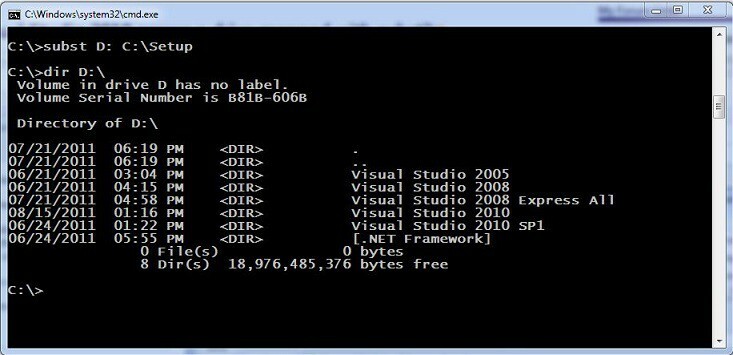
Windows XP부터 사용했던 배치 파일이 있습니다. 윈도우 8.1 베타. 이번 주에 전체 8.1을 설치했기 때문에 배치 파일이 작동하지 않았습니다. SUBST.EXE L: c: developmentclientname
관리자 권한으로 오른쪽 / 클릭 실행을 시도했는데 MSAccess XP와 함께... 흥미롭게 작동합니다. 그러나 MSOffice 2010 제품은 파일 열기 대화 상자의 드라이브 문자를 인식하지 못하며 Windows 탐색기에는 L: 드라이브가 표시되지 않습니다.
그러나 명령 프롬프트로 이동하여 L :을 입력하고 Enter 키를 누르면 L: 드라이브…로 이동합니다. 명령 프롬프트 (관리자)에서 직접 명령 줄을 실행 해 보았고 동일한 결과를 얻었습니다.
subst.exe 배치 파일이 작동하지 않는 문제를 어떻게 해결할 수 있습니까? 윈도우 10?
- SFC 스캔 실행
- MSAccess XP와 MSAccess 2010 간의 전환 중지
- 바이러스 백신 / 방화벽 비활성화
- 새 사용자 계정 생성
스레드는 여전히 Microsoft 커뮤니티 포럼에 열려 있으며 최종적으로 작동하는 솔루션이 제공 될 때까지 계속 주시하고 있습니다.
한편, 문제 해결에 도움이 될 수있는 몇 가지 솔루션 제안이 있습니다.
1. SFC 스캔 실행
이로 인해 영향을받는 사람들은 모든 시스템 파일이 제자리에 있는지 확인하기 위해 먼저 시스템 파일 검사를 시도해야합니다.
그래도 작동하지 않으면 계속해서 관리자 명령 프롬프트에서 다음을 입력하십시오. sfc / scannow 시작한다. 그 후 지침을 따르고 다시 시작하십시오.

2. MSAccess XP와 MSAccess 2010 간의 전환 중지
일부의 경우 사용자가 MSAccess XP와 MSAccess 2010 사이를 자주 전환하기 때문에 문제가 발생 했으므로 동일한 작업을 수행하는 경우 중단하십시오.
3. 바이러스 백신 / 방화벽 비활성화
때로는 바이러스 백신 소프트웨어가 .exe 파일 차단 컴퓨터에서 실행되지 않습니다. 바이러스 백신 도구와 방화벽을 끄고 Subst.exe 파일이 이제 작동하는지 확인할 수 있습니다.
테스트를 완료 한 후에는 바이러스 백신 및 방화벽 보호를 활성화하는 것을 잊지 마십시오.
4. 새 사용자 계정 생성
다른 사용자는 새 사용자 계정을 만들면이 문제를 해결할 수 있다고 제안했습니다. 이 솔루션은 드문 경우에만 작동하지만 문제를 해결하는 데 도움이 될 수 있으므로 시도해보십시오.
따라서 추가 작업 수정 사항을 알고있는 경우 알려 주시면 영향을받는 사용자에게 알려 드리겠습니다.
자주 묻는 질문
이론적으로 Windows 시스템 파일은 시스템 속성이있는 모든 파일입니다. 시스템 파일은 Windows가 제대로 작동하는 데 필수적인 파일입니다. 시스템 파일이 손상된 경우 직선 가이드.
SFC 스캔을 실행하여 시작할 수 있습니다. 그래도 문제가 해결되지 않으면 Subst.exe 수정을위한 독점 가이드.
저장된 파일은 컴퓨터의 하드 드라이브에 저장됩니다. 파일이 저장된 정확한 경로가 확실하지 않은 경우 특정 프로그램을 실행하고 다른 파일을 저장하여 저장 위치를 확인하십시오.


